当IntelliJ IDEA项目中的全部类都爆红但项目仍能正常启动时,这通常意味着IDEA在解析项目时遇到了一些问题,但这些问题并不足以阻止项目的运行。以下是一些可能的解决办法:
![图片[1]_解决IntelliJ IDEA项目中全部类爆红但可正常启动的常见问题_知途无界](https://zhituwujie.com/wp-content/uploads/2024/10/d2b5ca33bd20241024095113.png)
- 清除缓存并重启IDEA:
- IDEA使用缓存来加速代码编辑器的性能。如果缓存出现问题,可能会导致代码报红。
- 尝试通过“File”>“Invalidate Caches / Restart…”来清除缓存并重启IDEA。
- 检查并同步依赖:
- 对于Maven或Gradle项目,确保项目的
pom.xml(Maven)或build.gradle(Gradle)文件中的依赖项配置正确。 - 在IDEA中,可以通过右侧的Maven或Gradle面板来同步依赖。
- 对于Maven或Gradle项目,确保项目的
- 检查并安装必要的插件:
- 如果项目使用了特定的语言插件(如Kotlin、Scala等)或工具(如Lombok),确保这些插件已正确安装并配置。
- 例如,如果使用Lombok的
@Data注解但IDEA报红,可能是因为没有安装Lombok插件。可以通过“File”>“Settings”>“Plugins”来搜索并安装Lombok插件。
- 检查项目配置文件:
- 确保项目的配置文件(如
pom.xml、build.gradle等)没有错误,并且与项目的结构和依赖项相匹配。
- 确保项目的配置文件(如
- 检查JDK版本:
- 确保项目使用的JDK版本与IDEA配置的JDK版本保持一致。
- 如果不一致,可以在IDEA的“File”>“Project Structure”>“Project”中设置正确的JDK版本。
- 检查代码风格和格式化规则:
- 在IDEA中,可以设置自己的代码风格和格式化规则。
- 如果这些规则与项目的代码风格不一致,可能会导致代码报红。
- 检查并调整IDEA的代码风格和格式化规则设置,确保它们与项目的代码风格一致。
- 检查文件编码:
- 确保项目文件的编码格式一致,通常使用UTF-8编码。
- 如果文件编码不一致,可以在IDEA的“File”>“Settings”>“Editor”>“File Encodings”中设置。
- 检查版本控制冲突:
- 如果项目使用了版本控制系统(如Git),检查是否有版本控制冲突或忽略的更改导致的代码报红。
- 解决Git的冲突和忽略的更改。
- 查看IDEA日志:
- 如果上述方法都无法解决问题,可以查看IDEA的日志文件以获取更多信息。
- 日志文件通常位于IDEA的安装目录的
log子目录中。
- 寻求帮助:
- 如果问题仍然存在,可以在IDEA的官方论坛、Stack Overflow或其他相关社区中寻求帮助。
- 在提问时,提供详细的错误信息、项目配置和IDE版本信息,以便他人更好地理解并帮助你解决问题。
请注意,这些解决办法并不保证能解决所有代码报红的问题,因为每个项目和环境都是独特的。如果问题持续存在,建议深入调查具体的错误信息,并根据项目的具体情况进行调整和解决。
© 版权声明
文中内容均来源于公开资料,受限于信息的时效性和复杂性,可能存在误差或遗漏。我们已尽力确保内容的准确性,但对于因信息变更或错误导致的任何后果,本站不承担任何责任。如需引用本文内容,请注明出处并尊重原作者的版权。
THE END







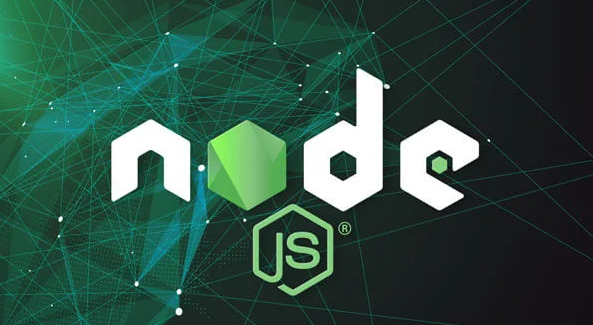



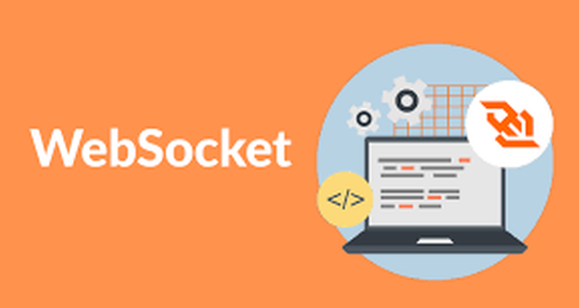













暂无评论内容